아이폰을 10년은 쓰고있는거 같은데 항상 이메일로 오는 보안메일들, 청구서라든지 그런걸 열어보질 못했었죠. 통신사들 요금청구서는 보안메일로 와도 아이폰에서 열 수 있는걸로 오는데(통신사들은 아이폰을 파는 곳이라 그런지), 다른 곳들은 대부분 현재도 그렇지 못합니다.
그런데 방법이 없는 것은 아닙니다. nh투자증권의 경우에는 보안메일을 보낼때 안드로이드, iOS9미만, iOS9이상 이렇게 나눠서 열 수 있는 어플에 대한 안내를 같이 보내주는데(제가 최근에 나무증권 계좌를 텄는데, 그래서 해당메일을 받아보고 비로소 아하 할 수 있었습니다. 역시 모바일전문 증권사라 그런지 다른 금융기관보다 좀 더 개념이 있군요.), 해당방법을 적용하면 다른 금융사들의 보안메일도 열 수 있습니다.
물론 그냥 컴퓨터로 열어서 봐도 되고, 각 금융사 어플 들어가서 따로 확인해도 되지만 메일로 날아온 내용 직접 열어서 확인해보지 못하면 좀 찜찜하니까요.
제가 추가로 해본곳은 현재 제 매일함에 있던 삼성증권과 kb국민카드에 날아온 이메일. 모두 성공하였습니다.
방법은 it쪽에 서투르신 대부분의 분들에겐 누가 알려주지 못하면 좀 까다롭긴 한데요, 뭐 누구나 시작은 서투른 법이죠. 한번 따라해 보세요.
먼저 전용앱을 다운받아야 합니다. 이 어플로 메일에 포함된 파일을 열거예요. 다른 어플들도 있는지 모르겠는데 일단 아래가 nh 투자증권 이메일 안내에 있는 어플들입니다.
전용 앱 : Android , iOS9미만, iOS9이상
해당 어플 중 하나를 설치하시고, 아이폰이면 iOS 버전에 따라서 선택하셔서 설치하시면 되구요,
그 후엔 보안문서가 포함된 이메일을 열어봅니다. 전 삼성증권에서 온 메일을 열어볼게요.
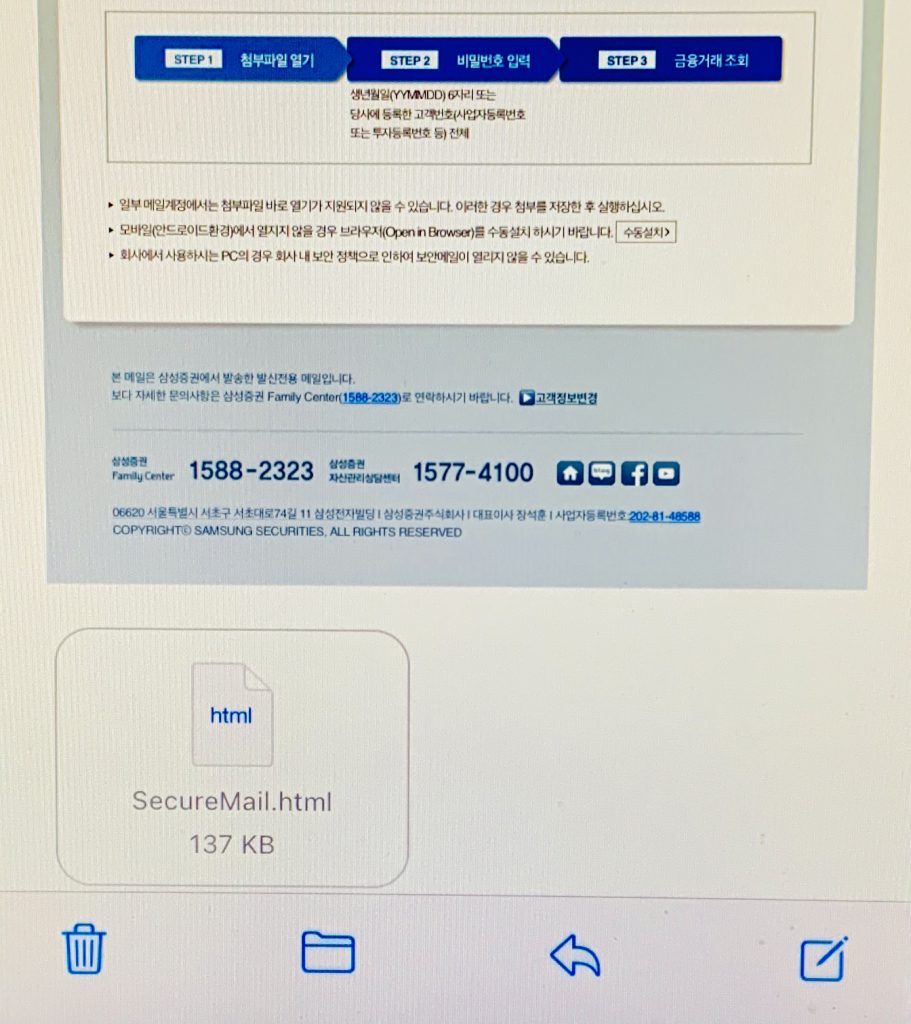
그리고 보통들 쭉 화면을 내리면 위에처럼 첨부파일이 보이죠. 그걸 클릭하면,
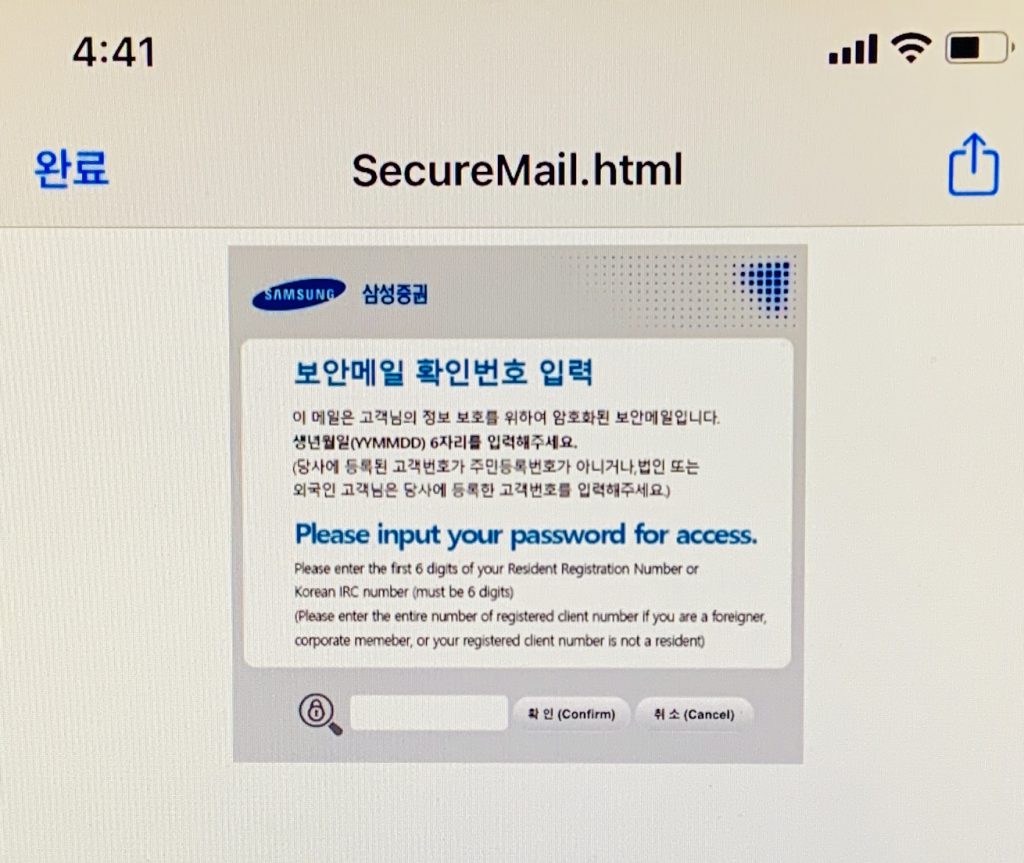
이렇게 나오는데요 저기다 보안메일 확인번호(보통은 본인의 생년월일 6자리)를 입력해도 이 상태에선 아무 반응이 없죠. 그래서 우측 상단의 네모에 화살표 있는 아이콘 그걸 누르고,
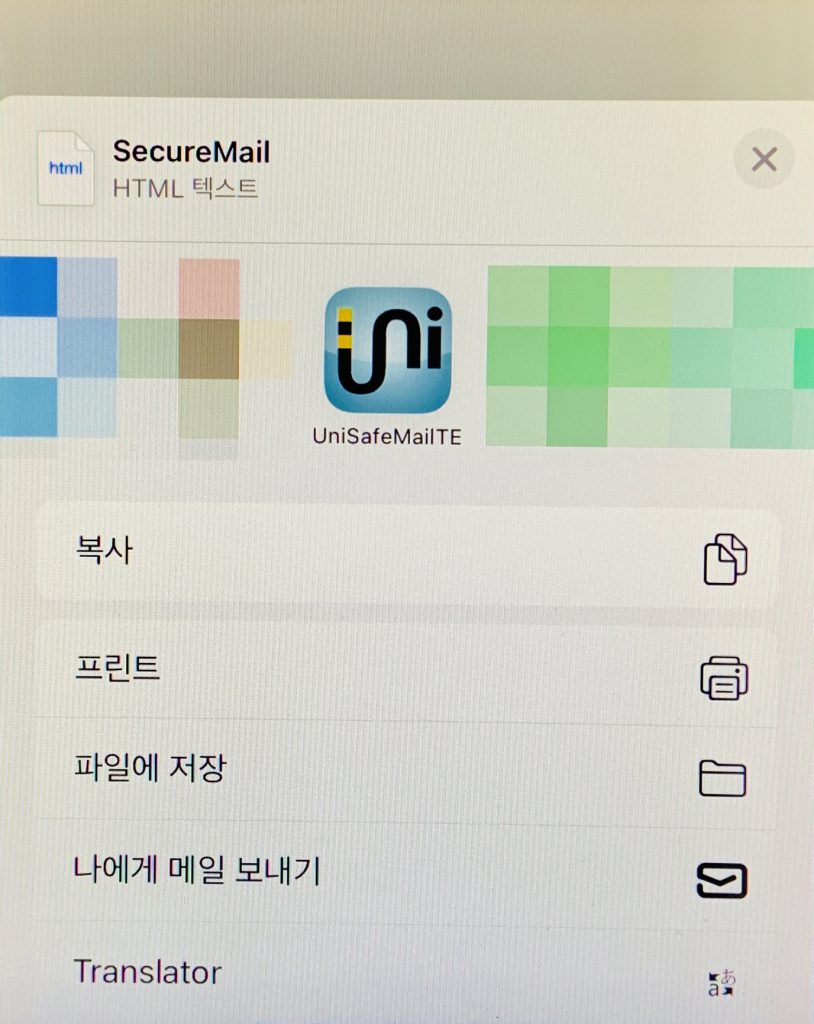
이렇게 좀전에 다운받았던 어플인 UniSafeMailTE를 터치해주시면 됩니다.(전 iOS9 이상을 클릭하니 저 어플 페이지로 연결되더군요. 다른 어플들도 물론 가능하고 어쩌면 더 좋을 수 있는데 일단 nh농협 투자증권에서 알려주는 어플은 저 어플입니다.)
그러면 비밀번호 입력하고 확인을 누르면 정상적으로 보안메일도 확인이 가능합니다. 물론 어플이 아주 친절하진 않아서, 다시 핀치줌 등으로 축소 확대 등을 해서 보기 좋게 조절은 하셔야 하고, 아예 축소확대가 안되는 파일도 있긴 하지만, 그래도 꽤 훌륭하게 안되는 것 없이 다 보실 수 있습니다.
위 화면에서 UniSafeMailTE가 안보이신다면 우측으로 스와이프를 좀 해주면 보이실 거고 그래도 안보이신다면, 직접 수동으로 앱의 즐겨찾기에 추가해 주시면 됩니다. 아래처럼요. 전 수동으로 추가해서 위에처럼 바로 스와이프 안해도 나오는 상태입니다.
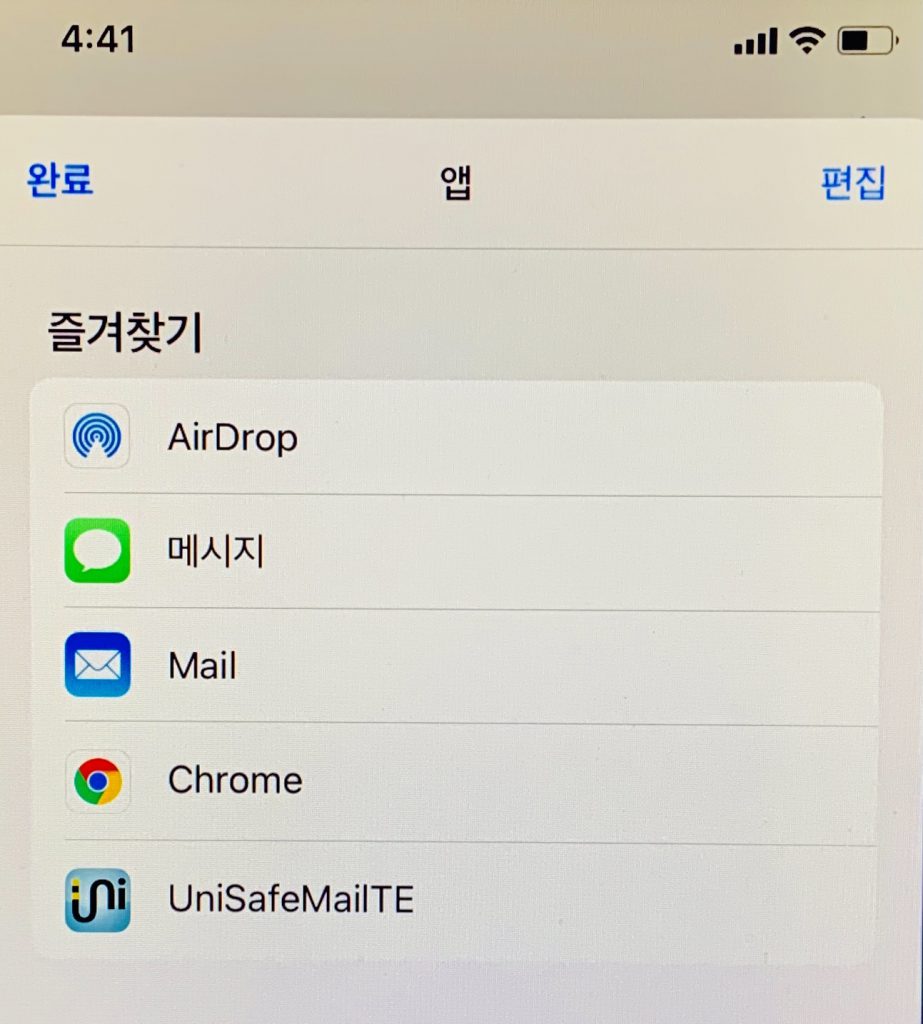
편집을 누르시면
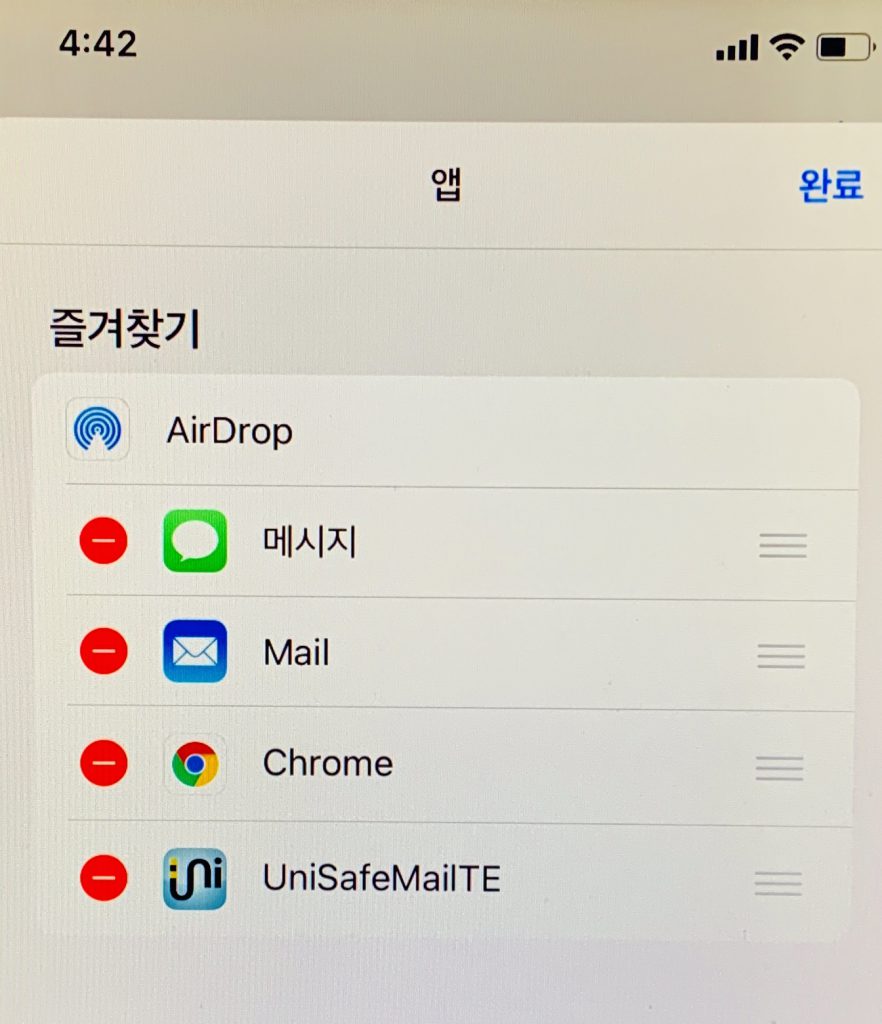
이렇게 즐겨찾기를 수정할 수가 있고, 위 화면에는 기존 즐겨찾기에서 빼는 거만 나오는데 실제 아이폰으로 해보시면 아래쪽에 +로 해서 추가할 수 있는 앱들도 많이 나오거든요.
쓰다보니까 뭔가 스텝바이스텝으로 완벽하게 알려드린것 같진 않은데, 글 하나 쓰는것도 상상외로 꽤 힘들군요. 이 글도 5분이면 쓰겠지 했는데, 생각보다 그러기 어려워서 쓰다말다 하면서 한 3일은 걸린 것 같습니다. 일단 어플 링크와 좀 거칠지만 하는 방법, 그리고 가능하다는 것 자체는 알려드렸으니 조금 해보시면 금방 무슨 말인지 이해하실 수 있으실 겁니다.
원래는 간단하게 쉽게 사족 없이 필요한 것만 쏙쏙 알려드릴려고 했는데, 그렇게 하는것도 의외로 시간이 많이 걸리는군요. 이러다간 그냥 글 안올릴 것 같아서 거칠게나마 올려봅니다.